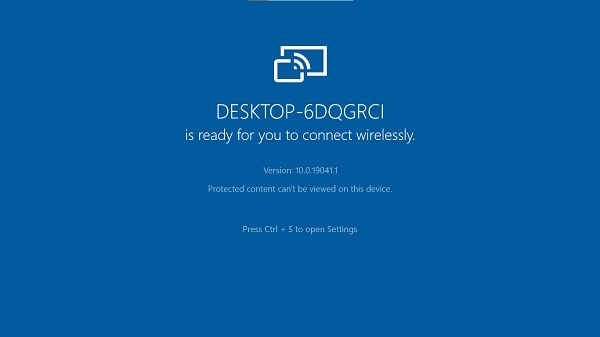4 Metodi per il Mirroring Schermo di OnePlus al PC/Mac 2025
La Trasmissione dello Schermo è una funzione che ci permette di condividere gli schermi dei nostri cellulari al PC o agli schermi più grandi. Proprio come fai la trasmissione schermo su qualsiasi telefono Android, puoi fare la trasmissione dell'OnePlus al portatile, che sia un PC o un Mac. Qui introduciamo 4 opzioni per la trasmissione schermo OnePlus al PC. Vediamo come funzionano.
- Parte1: Trasmettere OnePlus al Portatile con Wireless Display
- Parte 2: Mirroring da OnePlus a PC e MAC tramite Phone Mirror
- Parte 3: Accedere a OnePlus su PC con Collegamento a Windows
- Parte 4: Altri Strumenti di Mirroring Schermo per OnePlus a PC
Part 1: Cast OnePlus to Laptop with Wireless Display
OnePlus ha una funzione di Trasmissione integrata. Per farla funzionare e trasmettere il tuo OnePlus al PC, usi l'app Connetti su Windows 10/11. Non è necessario usare cavi USB, basta che il tuo cellulare e il tuo computer siano collegati nella stessa rete Wifi. Non trovi l'app Connetti? Potresti prima dover scaricare Display Wireless. Segui correttamente i passi dati di seguito.
Sul tuo computer Windows, apri le Impostazioni e vai su Sistema > Proiezione su questo PC > Funzioni o App Opzionali > App e Funzionalità > Funzionalità Opzionali.

- Cerca Display wireless e installalo sul tuo computer.
- Poi, torna a Proiezione su questo PC e configura le tue preferenze.
Poi cerca l'app Connetti e abilitala. Mostrerà che il tuo desktop è pronto per la trasmissione.

- Sul tuo telefono OnePlus, scorri giù dalle impostazioni rapide e dopo attiva Trasmetti. Scegli il tuo portatile dalle opzioni date e ora lo schermo del tuo cellulare verrà trasmesso facilmente.
Parte 2: Mirroring da OnePlus a PC e MAC tramite Phone Mirror
Quello che il Display Wireless non può fare è permetterti di controllare il tuo Android con tastiera e mouse. In questo caso, puoi fare il mirroring dell'OnePlus al PC usando Tenorshare Phone Mirror e migliorare la produttività. Supporta sia Windows 7/8/10/11 che macOS.
Oltre al mirroring dello schermo, questo software ti permette anche di controllare il tuo Android, giocare ai giochi Android, trasferire i file sul tuo computer. Qui ti servirà un cavo USB per una corretta connessione.
Avvia Phone Mirror dopo averlo scaricato e installato sul tuo PC o Mac.
Collega il tuo telefono OnePlus al computer tramite un cavo USB. E segui i passi per abilitare il debug USB.

Quando il programma rileverà il tuo telefono OnePlus, inizierà automaticamente a fare il mirroring dello schermo sul portatile.

Dopo il mirroring dello schermo dell'OnePlus, puoi controllarlo con mouse e tastiera e usare anche le altre funzioni!

Parte 3: Accedere a OnePlus su PC con Collegamento a Windows
Microsoft ci ha dato anche un modo per collegare il nostro OnePlus al nostro computer Windows. Ciò si ottiene tramite l'app Collega a Windows e Collegamento al Telefono. Tuttavia, per i telefoni OnePlus, non puoi fare il mirroring dello schermo del cellulare sul PC, puoi solo accedere a messaggi, foto, o altri dati sul tuo portatile. Le funzioni sono limitate.
- Cerca e apri l'app Collegamento al Telefono/Il tuo Telefono nella barra di ricerca del tuo portatile Windows 10 o 11. E installa l'app Collegamento a Windows sul tuo OnePlus.
- Assicurati che entrambi i dispositivi siano collegati alla stessa Rete Wi-Fi.
- Usa un codice QR o il PIN per collegare il tuo cellulare e il PC seguendo le istruzioni passo dopo passo.
L'accoppiamento è fatto e ora puoi visualizzare messaggi, foto, app e cronologia chiamate del tuo telefono OnePlus sul computer.

Parte 4: Altri Strumenti di Mirroring Schermo per OnePlus a PC
I metodi che possono essere usati per fare il mirroring schermo per OnePlus non finizcono qui. Sopra abbiamo parlato dei migliori metodi per il Android screen mirroring ma hai comunque la scelta di ricorrere a qualsiasi metodo elencato sotto.
- ApowerMirror - ti permette di fare il mirroring del dispositivo OnePlus al Pc, mac o TV e di controllarlo con mouse e tastiera.
- AirDroid - Un'altra app di terze parti che ti permette di fare il mirroring dello schermo Android su PC oltre che usando le opzioni wireless.
- TeamViewer – un accesso remoto completo che funziona con desktop e cellulari.
- Vysor - fai il mirroring dello schermo Android su PC tramite USB. puoi eseguire app, giocare ai giochi, e fare le catture schermo.
Conclusione
Quando vuoi condividere qualcosa dal tuo telefono OnePlus su uno schermo più grande, puoi usare il mirroring schermo. Ci sono tantissimi metodi per il mirroring dello schermo dell'OnePlus su PC, e tra questi Wireless Display, Tenorshare Phone Mirror e Collegamento a Windows sono degni di nota.
Esprimi la tua opinione
Esprimi la tua opinione
Crea il tuo commento per Tenorshare articoli
- Tenorshare 4uKey supporta come rimuovere la password per il tempo di utilizzo schermo iPhone o iPad senza perdita di dati.
- Novità Tenorshare: iAnyGo - Cambia la posizione GPS su iPhone/iPad/Android con un solo clic.
- Tenorshare 4MeKey: Rimuovere il blocco di attivazione di iCloud senza password/Apple ID.[Supporto iOS 16.7].

Tenorshare Phone Mirror
No.1 Specchio Telefonico per Android & iOS
Facile, Stabile & ad Alta Definizione